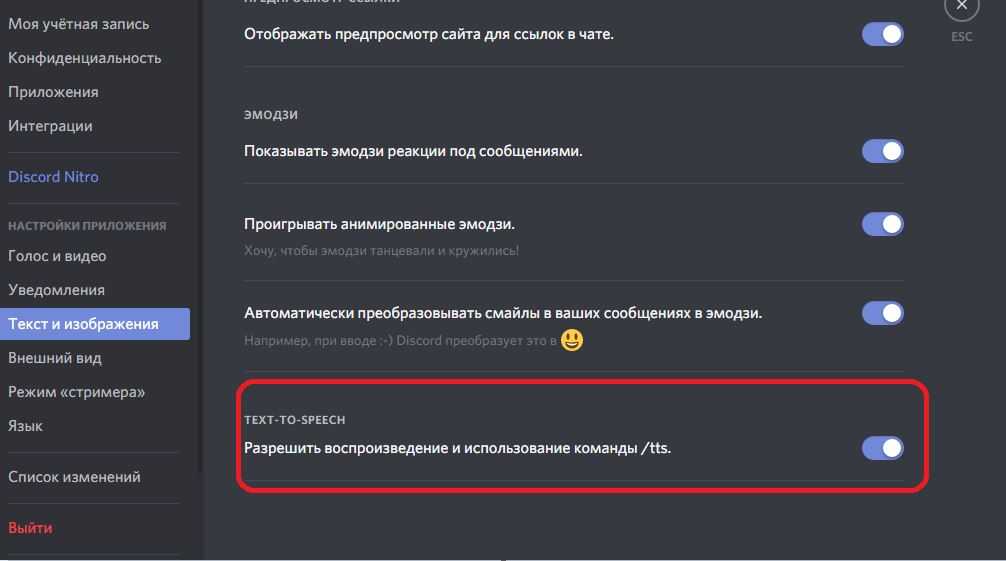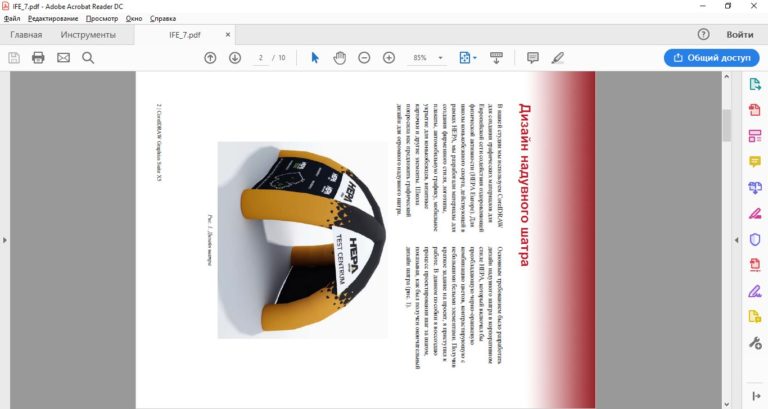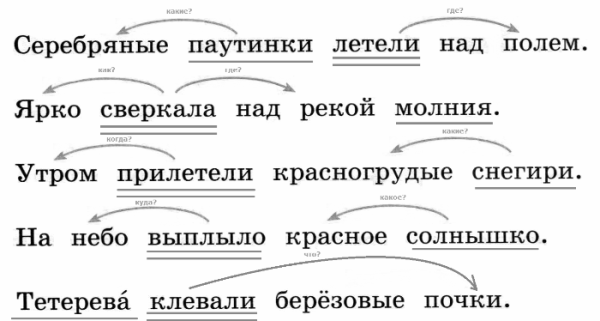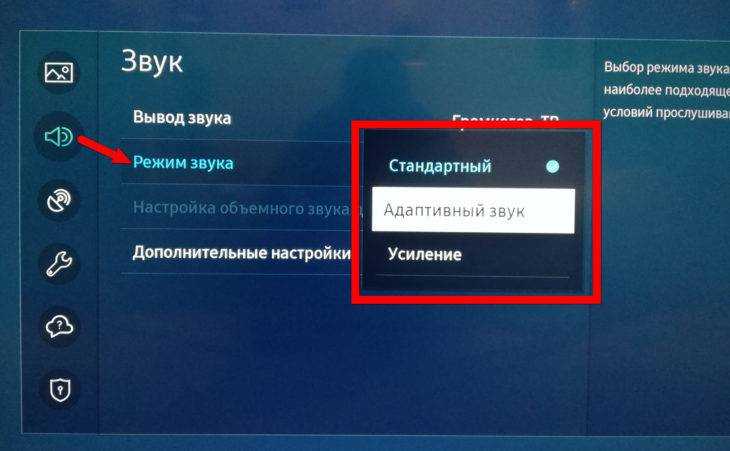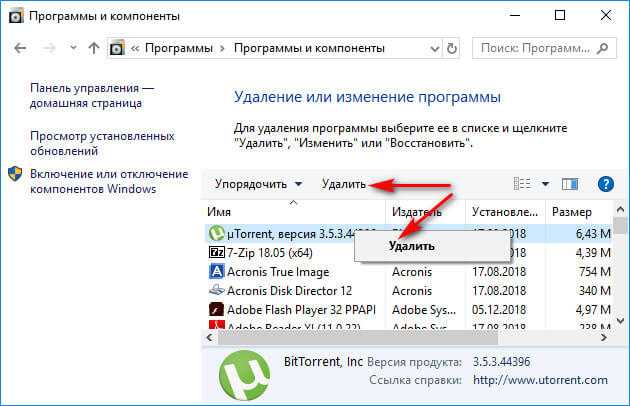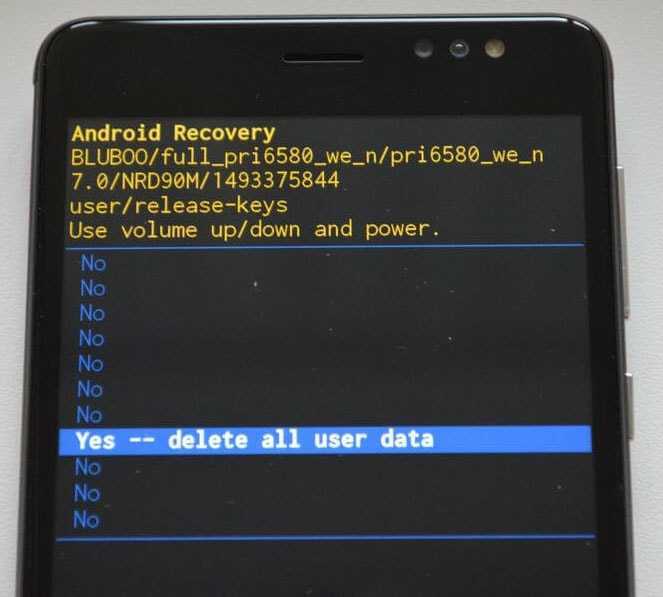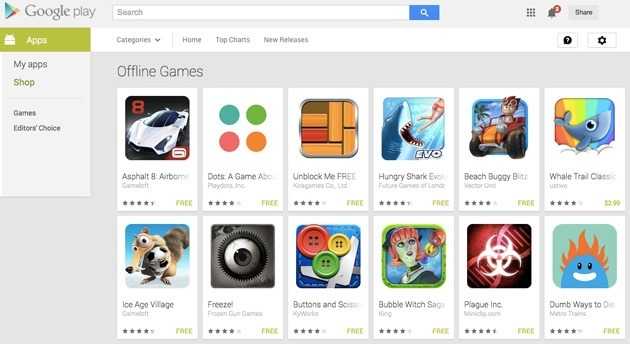Как почистить ноутбук внутри от пыли самостоятельно
Как почистить ноутбук от пыли
2 ноября 2020 Ликбез Советы
Если лэптоп обжигает колени даже при работе в Word, а в играх и вовсе отключается, значит, пора прибраться.
Для полноценной очистки ноутбук придётся частично или полностью разобрать. Большинство производителей отказывают в гарантийном обслуживании при обнаружении следов разборки. Так что, если гарантия не истекла, действуйте на свой страх и риск.
1. Приготовьте инструменты и материалы
Вам понадобится следующее:
- отвёртка;
- медиатор;
- кисточка;
- баллон сжатого воздуха;
- термопаста;
- сухие салфетки — по желанию;
- цветные стикеры‑закладки — по желанию.
2. Найдите инструкцию по разборке ноутбука
Почти все лэптопы имеют одинаковую конструкцию. Но у некоторых моделей есть отличия, о которых лучше знать. Поэтому, прежде чем приступать, найдите на YouTube видео с разборкой своего компьютера и внимательно ознакомьтесь с ним.
Чтобы не ошибиться при сборке, почаще делайте во время разборки фото и сверяйтесь с ними.
3. Извлеките аккумулятор
Выключите компьютер. Сдвиньте защёлку и отсоедините батарею. Это спасёт компоненты от статического электричества. К тому же почти во всех ноутбуках аккумулятор мешает снять крышку и скрывает винты крепления.
В некоторых моделях несъёмная батарея расположена под крышкой. В таком случае нужно отключить шлейф аккумулятора от материнской платы после снятия задней панели.
YouTube‑канал Browningate4. Вытащите ОЗУ
YouTube‑канал Hetman SoftwareОткрутите винты на крышке отсека быстрого доступа и снимите её. Аккуратно отогните прижимные усики на планках оперативной памяти и вытащите приподнявшиеся платы из разъёмов.
5. Достаньте жёсткий диск
YouTube‑канал Hetman SoftwareОткрутите крепёжные винты жёсткого диска, который находится рядом. Сдвиньте диск в сторону, чтобы отсоединить от разъёма, достаньте его и отложите в сторону.
6.
 Извлеките оптический приводYouTube‑канал Hetman Software
Извлеките оптический приводYouTube‑канал Hetman SoftwareПопробуйте вытащить дисковод, если он есть. Если не получается, поищите крепёжные винты рядом с ним и отверните их.
7. Снимите заднюю крышку
Открутите с помощью отвёртки все винты на задней панели. Пометьте цветными стикерами места с шурупами разной длины.
Ну или разложите шурупы на крышке и сделайте фото.
Проверьте, что под резиновыми ножками нет крепежа. Внимательно осмотрите всю заднюю поверхность ноутбука, нишу дисковода и боковые грани. Убедитесь что все винты выкручены.
Подденьте крышку медиатором или пластиковой картой в нескольких местах по периметру корпуса и снимите её.
YouTube-канал Open Me Up8. Демонтируйте переднюю панель
Если кулер и радиатор на вашем ноутбуке находятся под задней крышкой, то сразу переходите к следующему шагу. Если нет — придётся снять и переднюю панель, чтобы добраться до системы охлаждения.
Подденьте медиатором защёлки по периметру клавиатуры и аккуратно приподнимите. Подцепите медиатором защёлки шлейфов, идущих к ней, отстегните их и снимите клавиатуру.
Подцепите медиатором защёлки шлейфов, идущих к ней, отстегните их и снимите клавиатуру.
Отверните все находящиеся снизу винты и отстегните остальные шлейфы.
Подденьте переднюю панель медиатором и аккуратно снимите её.
9. Извлеките и очистите кулер
YouTube‑канал F.uaПодцепите защёлку на разъёме провода питания и вытащите его. Открутите крепёжные винты и достаньте кулер.
Смахните кисточкой пыль с лопастей и протрите их салфеткой.
10. Очистите радиатор
YouTube‑канал F.uaЗубочисткой подковырните сбившийся слой пыли, который перекрывает соты радиатора, и уберите мусор.
Продуйте решётку сжатым воздухом или, на худой конец, ртом. Пылесос лучше не использовать из‑за риска образования статического напряжения.
11. Замените термопасту
Заодно, раз уж ноутбук разобран, удобно заменить термопасту. Особенно если вы никогда не делали этого за последние 2–3 года или больше. Со временем термоинтерфейс пересыхает, отвод тепла ухудшается и компьютер перегревается. Замена термопасты на свежую устранит эту проблему.
Замена термопасты на свежую устранит эту проблему.
Если чипы процессора и видеокарты видны после снятия задней крышки, можно сразу приступать к замене. В остальных случаях чтобы добраться до системы охлаждения придётся снять материнскую плату.
Для этого отверните все крепёжные винты и отключите шлейфы. Аккуратно подденьте плату медиатором и достаньте из корпуса. Возможно, сначала придётся сдвинуть её.
Когда тепловые трубки системы будут перед вами, снимите их и замените термоинтерфейс по нашей отдельной подробной инструкции.
YouTube‑канал F.ua12. Соберите ноутбук
YouTube‑канал F.uaКогда всё будет готово, соберите детали в обратной последовательности. Установите материнскую плату, подключите все шлейфы. Верните на место кулер, поставьте переднюю панель и клавиатуру. Установите оптический привод, жёсткий диск, оперативную память.
Заверните все винты задней крышки и подключите аккумулятор.
Читайте также 💻
- Что делать, если на ноутбук попала вода
- Почему греется ноутбук и что с этим делать
- Нужно ли вынимать батарею из ноутбука, чтобы продлить срок её службы
Как почистить ноутбук от пыли в домашних условиях внутри и снаружи
Ноутбук, как и персональный компьютер, оборудован вентиляционной системой, защищающей технику от перегрева. В тоже самое время вентиляция- слабое место портативного устройства, так как там скапливаются пыль и мелкие мусоринки, которые оттуда пробираются далее под крышечку. Сегодня поговорим, как почистить ноутбук от пыли самостоятельно, чтобы продлить срок службы техники.
В тоже самое время вентиляция- слабое место портативного устройства, так как там скапливаются пыль и мелкие мусоринки, которые оттуда пробираются далее под крышечку. Сегодня поговорим, как почистить ноутбук от пыли самостоятельно, чтобы продлить срок службы техники.
Как понять, что ноутбуку нужна чистка
Понять тот факт, что пора очистить ноутбук от грязи, следует по таким признакам:
- прибор сильно греется;
- во включенном состоянии слышится странный нарастающий шум;
- вентилятор работает, но не справляется со своей задачей;
- при работе программы виснут;
- наблюдается залипание кнопок;
- прибор долго включается;
- в некоторых случаях при перегреве ноут самостоятельно отключается.
Все эти признаки свидетельствуют о том, что пришел час «Ч», и ноутбук требует чистки.
Чем опасны сильные загрязнения ноутбука?
В процессе работы постоянная повышенная температура ноута приводит к серьезным проблемам: несанкционированное выключение техники, сбои в системе охлаждения, отсоединение радиатора от видеопроцессора, воспламенение в микросхемах и непосредственно возгорание лэптопа.
Существующие виды чистки ноутбуков
Способы чистки ноутбука от пыли:
- Поверхностная- внешнее очищение лэптопа: корпус, экран, продувание пыли снаружи через отверстия вентилятора. Все это является профилактической мерой не только для устройства, но и для здоровья владельца, так как пыль крайне опасна для здоровья.
- Глубокая- полный разбор прибора, чистка каждой детали от грязи.
О способах очистки экрана ноутбука подробнее читайте тут.
Необходимые для чистки инструменты
- Пылесос/фен для всасывания пыли.
- Баллон сжатого воздуха. Он по типу воздействия напоминает фен.
- Нежесткие кисточки и тонкие щетки для чистки клавиатуры и прочих мелких щелей.
- Ватные палочки и диски.
- Микрофибровая тряпочка для протирки.
- Набор разнообразных по диаметру крестовых отверток для разборки.
А вот для «генеральной мойки», необходимо приготовить:
- Машинное масло, чтобы смазать кулер.
- Для протирания микросхем- изопропиловый спирт.

- Термопаста для охлаждения устройства.
Как почистить ноут от пыли, не разбирая его
Поверхностная чистка ноутбука от пыли в домашних условиях- довольно простая процедура. На донышке расположена решетка входа вентиляции- проем для поступления воздуха к охладительной системе. От лопастей вентилятора охлажденный воздух проходит далее к видеокарте и процессору, понижая их градус. С торца находится решетка вентилятора, через которую прогретый воздух выдувается из техники. Если самому производить очистку, то лучше делать это с упором на решетки вентилятора, так как туда проникает множество бытового мусора. С помощью пылесоса удастся достать из недр решетки мелкие частицы грязи. Как это сделать максимально эффективно?
- Отключите устройство от сети.
- Установите его ребром, как открытую книжку.
- Снимите насадку от бытового пылесоса.
- Поднесите трубку включенного борца с пылью к решеточке, и удерживайте таким образом 2-3 минутки.

- Вход в вентиляцию удобнее вычищать баллончиком, в котором сжатый воздух. Он продается в свободном доступе в любом строительном и техническом маркете. Удлиненный носик аэрозоля легко вводится в отсеки вентиляции. При надавливании из носика выходит воздух, который приводит во вращение лопасти вентилятора и удаляет с него пыль. Делается это так:
- Переверните технику, выдуйте баллоном все крошки между кнопками клавиатуры.
- Установите ноут на ребро, прочистите выход вентиляции.
- Верните в нормальное положение и продуйте вход.
Это способ для непрофессионалов, и такую профилактическую чистку мастера рекомендуют проводить достаточно часто- раз в 2-3 месяца. Это повысит работоспособность ноутбука и продлит срок его эксплуатации.
Комплексная очистка ноутбука своими руками
Если простые способы не помогли или технику не чистили несколько лет, потребуется комплексная чистка с разборкой всего корпуса.
Демонтаж задней крышки
Первым делом следует открыть ноут, чтобы добраться до загрязненных деталей. Для этого нужно отвинтить болты, удерживающие панель сзади, крестовой отверткой нужного диаметра. Крутите их против часовой стрелки. В некоторых моделях снимается только часть панели над вентиляцией, а не всю крышку. Отвинченные болтики собирайте в емкость, чтобы их не растерять. Если крышка не поддается, не давите на нее силой, а перепроверьте, все ли болтики удалены. Демонтировав крышку, протрите ее снаружи и внутри.
Для этого нужно отвинтить болты, удерживающие панель сзади, крестовой отверткой нужного диаметра. Крутите их против часовой стрелки. В некоторых моделях снимается только часть панели над вентиляцией, а не всю крышку. Отвинченные болтики собирайте в емкость, чтобы их не растерять. Если крышка не поддается, не давите на нее силой, а перепроверьте, все ли болтики удалены. Демонтировав крышку, протрите ее снаружи и внутри.
Радиатор и кулер
- Первым делом отыщите кулер и радиатор. Кулер на вид- вентилятор в раме квадратной или круглой формы, а радиатор- это коробка с решеточкой. Их можно продуть пылесосом или баллончиком, а также следует продуть пыль с микросхем. А вот применять пылесос нужно очень осторожно, чтобы не повредить хрупкие детали. Трубку нельзя вплотную приближать к схемам и касаться их.
- Отвинтите винтики, которые держат вентилятор, и отложите в другое место. Изымите вентилятор, отсоедините шлейф, ведущий к микросхеме. Протрите лопасти щеточкой и продуйте место, где находился кулер, воздухом.

- Для профилактики смажьте мотор машинным маслом, капнув капельку внутрь. Верните устройство на место, присоедините шлейф и прикрутите болтики.
- Радиатор тщательно очистите тонкой кисточкой от старой термопасты и скоплений пыли.
Видеокарта и материнская плата
- Материнская плата- наиболее хрупкая деталь ноутбука, поэтому доставать ее нужно очень осторожно. Пройдитесь по поверхности слегка смоченной в спирте мягкой кистью и обдуйте микросхемы и контакты.
- Процессор доставайте из слота максимально осторожно. Оттяните педаль сокета (разъем, куда вставляется процессор) немного в сторону, и поднимите вверх. Педаль должна стать вертикально, тогда возьмите процессор за бока и достаньте из разъема. По контактам пройдитесь ватной палочкой для ушей, опущенной в спирт.
Замена термопасты
Чистка вентиляционной системы предполагает смену термопасты. Уберите ее остатки. Если присохло, то потрите спиртовой салфеткой. Будьте осторожны, царапин остаться не должно. Наносите пасту по чуть-чуть, распределяя ее пальчиком или лопаткой (входит в комплект) по пластинке радиатора.
Наносите пасту по чуть-чуть, распределяя ее пальчиком или лопаткой (входит в комплект) по пластинке радиатора.
Чистка клавиатуры
Клавиатура- едва ли не самое грязное место компьютера. Если она не очень загрязнена, протрите ее с внешней стороны специальными салфетками для техники или смоченной в мыльном растворе тряпочкой. Отожмите тряпочку, намыльте кнопки, потрите, чтобы удалить грязь и мыло, насухо вытрите. Важно не повредить маркировку и не залить клавиши.
Очищение разъемов
Разъемы для интернета или USB также могут загрязниться. От этого периодически возникают проблемы с подключением флешек, телефона и мышки. Возьмите кисть с длинной щетиной. Если отверстие узкое, то просто вырежьте из пластика полоску по ширине слота, и обклейте двусторонним скотчем. Обмакните липучку в спирте, и пусть хорошенько высохнет. Легкими движениями протрите порты, и продуйте их сжатым воздухом.
Уход за экраном
Монитор нельзя натирать составами, которые содержат спирт, так как экран от влаги может испортиться. Купите салфетки, не содержащие спирта для жидкокристаллических экранов или средство в спрее. Разотрите так, чтобы не оставалось разводов. Полную чистку лучше делать раз в год.
Купите салфетки, не содержащие спирта для жидкокристаллических экранов или средство в спрее. Разотрите так, чтобы не оставалось разводов. Полную чистку лучше делать раз в год.
Как не допустить загрязнений ноута снова
Чтобы не чистить внутренности ноута постоянно, а пыль в ноутбуке скапливалась как можно дольше, пользуйтесь такими советами:
- пользуйтесь техникой на жесткой поверхности- пыль от ковра или кровати засоряет решетку;
- не кушайте, сидя за компьютером- крошки могут попасть внутрь;
- разлитый чай или кофе может убить прибор окончательно;
- отключайте ноут, если работа окончена;
- регулярно протирайте устройство.
Ноутбук- удобное портативное устройство, а правильный уход- залог его надежности и безопасности. Была ли вам полезна информация? Напишите о своих впечатлениях в комментариях ниже.
Видео: Как самостоятельно почистить ноутбук
Как почистить ноутбук внутри? 9 простых шагов
Отказ от ответственности: этот пост может содержать партнерские ссылки, то есть мы получаем небольшую комиссию, если вы совершаете покупку по нашим ссылкам бесплатно для вас. Для получения дополнительной информации посетите нашу страницу отказа от ответственности.
Для получения дополнительной информации посетите нашу страницу отказа от ответственности.
Ноутбук, как и любое другое электронное устройство, притягивает частицы пыли. При этом ваш компьютер может перегреться, что может повлиять на его производительность. Итак, чем можно почистить внутреннюю часть ноутбука?
Вы можете почистить ноутбук внутри, открыв его и выдув всю пыль сжатым воздухом. Подумайте о том, чтобы быть осторожным, когда вы очищаете свое устройство. Следовательно, вы оцените эффективную работу вашего ноутбука.
Я расскажу все, что вам нужно знать об очистке ноутбука внутри, с помощью пошагового руководства. А взамен вы сможете все сделать сами. Давайте начнем!
Содержание
Можно ли пользоваться телефоном при отключении...
Включите JavaScript
Можно ли почистить ноутбук внутри? Вы можете легко очистить внутренние части вашего ноутбука. И если он у вас есть уже некоторое время, на нем может быть много пыли. Это может быть в том случае, если его ни разу не чистили с момента приобретения.
Это может быть в том случае, если его ни разу не чистили с момента приобретения.
Пыль может помешать надлежащему охлаждению ноутбука из-за засорения радиаторов, вентиляционных отверстий и вентиляторов. Выделяемое тепло может привести к разрушению оборудования. Вентиляторы вашего устройства могут работать на полной скорости, что может привести к разрядке аккумулятора.
Следовательно, производительность вашего компьютера может быть низкой, чтобы он оставался прохладным. Тем не менее, вы можете избавиться от значительной части пыли, даже не открывая ПК.
Что делать, если ваш компьютер не открывается
Производители никогда не хотят, чтобы их пользователи открывали большинство компьютеров. Это независимо от того, нужно ли вам удалить пыль или вам нужно обновить его. Тем не менее, во внутренней части скапливается пыль, независимо от того, можете вы ее разблокировать или нет.
Тем не менее, даже если вы не можете открыть компьютер, вы можете попробовать вытереть часть пыли. Убедитесь, что вы не дуете пыль на свои вещи, вынимая устройство. С помощью сжатого воздуха направьте его на вентиляционное отверстие компьютера.
Убедитесь, что вы не дуете пыль на свои вещи, вынимая устройство. С помощью сжатого воздуха направьте его на вентиляционное отверстие компьютера.
Сделайте короткий вдох. Струи воздуха разрыхляют пыль, и она выходит из вентиляционных отверстий устройства. Даже если вы не удалите пыль полностью, она перестанет забивать вентиляторы и вентиляционные отверстия.
Это не лучший способ протереть компьютер, но все же может помочь. Не забывайте соблюдать осторожность при выполнении этого. Направление потока воздуха прямо на вентилятор в вентиляционном отверстии может привести к более быстрому вращению вентилятора.
Рассмотрите возможность не направлять воздух прямо на вентилятор и предлагайте ему более продолжительный поток. Выдувайте воздух небольшими струями, пока вы ждете немного, чтобы убедиться, что вы не вращаете вентиляторы слишком быстро. Если у вашего ПК серьезные проблемы с перегревом и самостоятельно его почистить не представляется возможным, вы можете обратиться к производителю.
И если на него еще действует гарантия, вы получите необходимое вам обслуживание.
Что можно делать с легко открываемым ПК
Некоторые компьютеры не предназначены для разблокировки пользователями. Например, современные, и это может быть такой неприятностью, когда пришло время чистить. Для настольного компьютера вы можете просто выключить его, открыть корпус и продуть сжатым воздухом.
Затем вы можете закрыть его корпус. Точно так же вы можете смахнуть пыль со своего компьютера, если сможете легко открыть его и получить доступ к внутренней части. У компьютера может быть самая нижняя панель, и вам нужно открутить эту часть, чтобы добраться до внутренней части.
Подумайте о том, чтобы проверить руководство для конкретного типа ПК в Интернете. Выключите компьютер, разрядите батарею, а затем отвинтите панель, чтобы добраться до внутренней части. Если у вашего ноутбука есть руководство, оно проведет вас через процедуру.
В зависимости от вашего ноутбука разблокировка его панели может или не может привести к аннулированию гарантии. Когда он открыт, вы можете взять его на улицу или в место, где вам не составит труда испачкаться. Продуйте его внутренности сжатым воздухом.
Когда он открыт, вы можете взять его на улицу или в место, где вам не составит труда испачкаться. Продуйте его внутренности сжатым воздухом.
Убедитесь, что вы сдуваете пыль с корпуса, а не просто затаскиваете его внутрь. Обычно я предпочитаю сдувать пыль в сторону вентиляционного отверстия ПК. Таким образом, пыль выдувается через вентиляционные отверстия устройства.
Соблюдайте осторожность при подаче воздуха на вентиляторы ноутбука, поскольку слишком быстрое их вращение может привести к повреждению. Подумайте о том, чтобы дуть на его вентиляторы с разных сторон, используя короткие взрывы воздуха. Всегда рекомендуется использовать сжатый воздух, а не вакуум.
Также старайтесь использовать воздушный компрессор, а не баллон со сжатым воздухом. После завершения процесса можно прикрутить панель, зарядить ее аккумулятор и затем включить ПК. Его работа будет прохладнее, а вентиляторы будут вращаться реже.
Как часто нужно чистить ноутбук внутри?
Время, необходимое для поддержания ноутбука в чистоте и исправной работе, всегда составляет от шести месяцев до одного года. Однако это также зависит от некоторых аспектов. Главный из них — среда, в которой находится ваше устройство.
Однако это также зависит от некоторых аспектов. Главный из них — среда, в которой находится ваше устройство.
Ноутбук в уборной едва ли нуждается в чистке, в то время как ноутбук, работающий в магазине мебели, может нуждаться в регулярном обслуживании. Расположение ПК также имеет значение. Если он стоит на полу, он потребует более регулярной чистки, чем тот, что стоит на полке стола.
Есть модели с уникальными пылевыми фильтрами, которые не требуют частой очистки. Хотя фильтры легко доступны и собирают большую часть пыли. Ответом на эту идею является то, что уборка всегда имеет свои преимущества и недостатки.
Кроме того, домашние животные влияют на чистоту вашего компьютера. Их присутствие означает, что их мех может добраться до вашего ноутбука. Как правило, всякий раз, когда вы начинаете замечать скопление пыли на внешних частях, возможно, пришло время почистить внутреннюю часть вашего ноутбука.
Пыльный ноутбук издает раздражающий звук. Это связано с тем, что вентиляторы работают быстрее, чтобы обеспечить достаточное охлаждение машины. И это из-за ограниченного воздушного потока, связанного с пылью.
И это из-за ограниченного воздушного потока, связанного с пылью.
Тепло не отводится должным образом, и вентиляторам приходится работать с большей нагрузкой, чем если бы он был чистым. Это происходит из-за слоя пыли на частях компьютера. Как правило, за ноутбуками часто ухаживают и хранят в сумках, а настольные компьютеры остаются на одном месте в течение более длительного времени.
3 способа узнать, что ваш компьютер нуждается в немедленной очистке
Он всегда перегревается
Пыль в вашем доме может быть не только раздражающей. Он засоряет вентиляционные отверстия и вентиляторы вашего компьютера. Это, в свою очередь, препятствует ожидаемому охлаждению.
И из-за этого он может мешать аппаратному обеспечению в системе и это может привести к прекращению работы вашего ноутбука.
Его работа замедляется
В любое время, когда ваш компьютер работает на максимальной мощности из-за перегрева, он может снизить свою производительность, чтобы оставаться прохладным. Это означает, что вам предстоит много трудных времен, когда вы будете смотреть на вращающееся колесо и ждать загрузки документов. Вам также придется дольше ждать обновления Интернета.
Это означает, что вам предстоит много трудных времен, когда вы будете смотреть на вращающееся колесо и ждать загрузки документов. Вам также придется дольше ждать обновления Интернета.
Чтобы не тратить много времени на эти раздражающие события, подумайте о том, чтобы инвестировать в свой компьютер, очищая его вентиляторы не реже одного раза в месяц. Вам также необходимо чистить клавиатуру раз в неделю.
Батарея разряжается
Перегрев ПК означает, что система перегружается, чтобы полностью раскрыть свой потенциал. По этой причине его вентиляторы работают на полной скорости, чтобы обеспечить охлаждение оборудования. Это сильно влияет на аккумулятор и заставляет его разряжаться быстрее, чем обычно.
Когда вы убираете пыль с вентиляторов и вентиляционных отверстий, ваша батарея будет работать дольше. Кроме того, изучите руководство по эксплуатации ноутбука, прежде чем разбирать устройство, чтобы убедиться, что вы не нарушаете гарантию.
Как почистить ноутбук внутри?
К настоящему моменту вы должны знать, что тепло может вывести из строя ваш ноутбук. Скопление пыли на вашем ПК может разрушить процесс охлаждения. Это может привести к сокращению срока службы частей ноутбука.
Скопление пыли на вашем ПК может разрушить процесс охлаждения. Это может привести к сокращению срока службы частей ноутбука.
Есть шаги, которым вы можете следовать, чтобы ваш ноутбук работал правильно и охлаждался. Давайте взглянем!
9 простых шагов по очистке внутренней части ноутбука
Выключение ноутбука
Выйдите из ПК, а затем отсоедините его от блока питания или электрической розетки.
Отвинтите и откройте Устройство
Сначала разблокируйте корпус ноутбука. Вам нужно открутить винты, которые относятся к той части ПК, которую вы хотите разобрать. Указания, написанные точно рядом с винтом или под ним, служат ориентиром. Приступайте к удалению всех соответствующих винтов.
Отсоедините отвинченный компьютер
Выбросьте сенсорную панель ноутбука, а затем изолируйте ее кабель от системы. Также поднимите клавиатуру и отсоедините ее от ПК. Делайте все это аккуратно.
Пропылесосьте внутреннюю часть
Внутренние части ноутбука можно пропылесосить с помощью сжатого воздуха. Подумайте о применении коротких струй воздуха. Держитесь на расстоянии нескольких дюймов от плат расширения, процессора, памяти и поверхности материнской платы.
Подумайте о применении коротких струй воздуха. Держитесь на расстоянии нескольких дюймов от плат расширения, процессора, памяти и поверхности материнской платы.
Удалите пыль с вентиляторов корпуса
Сделать это можно с помощью баллончика со сжатым воздухом. Возьмитесь за вентилятор пальцем, чтобы он не вращался, пока вы дуете на него воздухом. Лопасти вентилятора очень тонкие и могут сломаться при слишком быстром вращении.
Рассмотрите возможность использования медицинского спирта для чистки лезвий. Используйте ватный тампон для последних штрихов. В случае, если вентиляторы трудно догнать или они слишком грязные, их можно вынуть из данного корпуса.
Обеспечивает легкую очистку.
Удаление пыли из источника питания
Как и в случае вентиляторов корпуса, используйте сжатый воздух. И если корпус имеет пылевой фильтр ниже блока питания, рассмотрите возможность очистки фильтра.
Очистите вентилятор и радиатор, установленные на процессоре
Эти компоненты также важны, и вы можете очистить их сжатым воздухом. Используйте короткие выбросы воздуха, чтобы выдуть пыль из секций. Если накопление пыли настолько велико, вам нужно отказаться от вентилятора и радиатора от процессора ноутбука, чтобы убедиться, что он полностью очищен.
Используйте короткие выбросы воздуха, чтобы выдуть пыль из секций. Если накопление пыли настолько велико, вам нужно отказаться от вентилятора и радиатора от процессора ноутбука, чтобы убедиться, что он полностью очищен.
Не забудьте удалить термопасту с процессора и радиатора. Нанесите свежую термопасту и убедитесь, что это сделано, прежде чем снова подключить радиатор к данному процессору.
Удалите термопасту влажной тканью
Ткань должна быть безворсовой и должна быть смочена спиртом (изопропиловым спиртом) с концентрацией более девяноста процентов. Это помогает стереть термопасту с радиатора и процессора. Алкоголь меньшей концентрации может работать, хотя может остаться остаток.
Это может снизить эффективность термопасты. Вместо изопропилового спирта можно использовать средство для удаления теплового материала. Кроме того, вы можете использовать кофейные фильтры вместо безворсовой ткани.
Завершите чистку портов ПК
С помощью сжатого воздуха очистите все остальные внешние вентиляционные отверстия с помощью ватного тампона и медицинского спирта.
Заключение
Надеюсь, теперь вы готовы приступить к очистке вашего ноутбука по мере необходимости. Кроме того, чистить компьютер нужно чаще. И выделенные шаги помогут вам. Следовательно, теперь вы можете приступить к инвестированию в свой ноутбук, чтобы он работал хорошо.
Похожие сообщения:
сообщите об этом объявлении
Как почистить ноутбук
Скопированная ссылка!
Мишель Уилсон
|
22 июня 2020 г.
Организованность помогает улучшить все сферы вашей жизни. Никто не хочет войти в свою спальню, столкнувшись с одеждой на полу, мятыми простынями и захламленными кофейными кружками. Точно так же, когда ваш компьютер неорганизован или грязен, это может стать еще одним стрессом, с которым вам придется справляться в течение дня.
Научиться чистить ноутбук — важный навык, требующий определенной ловкости, поскольку вы имеете дело с хрупким оборудованием, которое легко сбить с места или сломать. И когда вы очищаете свой компьютер снаружи, имейте в виду, что вы также можете очистить свой ноутбук внутри. Ваши виртуальные пространства также должны содержаться в чистоте и порядке, особенно если вам не хватает места на диске.
И когда вы очищаете свой компьютер снаружи, имейте в виду, что вы также можете очистить свой ноутбук внутри. Ваши виртуальные пространства также должны содержаться в чистоте и порядке, особенно если вам не хватает места на диске.
Давайте рассмотрим различные способы очистки компьютера, от очистки дисплея до удаления ненужных приложений.
Как очистить ноутбук внутри?
Хотя вы не можете в буквальном смысле проникнуть метлой во внутренности своего компьютера, вы можете предпринять шаги, чтобы очистить пространство, избавившись от приложений, которые вы больше не используете, и сжав большие файлы, чтобы они занимали меньше места на вашем жестком диске.
Как очистить жесткий диск
Если ваш ноутбук работает медленнее, чем обычно, рекомендуется выполнить некоторые действия по устранению неполадок. Первым пунктом действия в вашем списке должно быть рассмотрение сколько свободного места у вас на жестком диске . Чтобы сделать это с помощью операционной системы Windows, вам нужно открыть приложение «Этот компьютер» из меню «Пуск».
Из этого места перейдите к серебряной рамке с маркировкой (C:), это хранилище вашего жесткого диска, которое покажет вам, сколько места занято по сравнению с тем, сколько свободно.
Когда вы решите очистить жесткий диск, вы можете просто перейти к Очистка диска . С помощью этого приложения вы можете удалять временные файлы, а также файлы и программы, которые вам больше не нужны. Чтобы сэкономить место без удаления приложений, у вас также есть возможность просто сжимать файлы.
Должен ли я сжимать файлы?
Предупреждение о сжатом файле заключается в том, что он заставляет процессор вашего компьютера работать больше, но поскольку это файл меньшего размера, он занимает меньше места на жестком диске. В результате ваш компьютер может быстрее прочитать файл. Если у вас мощный процессор, но вам не хватает места на жестком диске, сжатие файлов может повысить общую производительность вашей системы.
Удаление приложений
Удаление приложений — еще один способ освободить место на жестком диске. Однако при использовании этого метода очень важно уделять пристальное внимание тому, что вы на самом деле удаляете, чтобы не удалить навсегда то, что вам нужно.
Однако при использовании этого метода очень важно уделять пристальное внимание тому, что вы на самом деле удаляете, чтобы не удалить навсегда то, что вам нужно.
Процесс удаления приложений обычно не удаляет их навсегда. Сначала их отправляют в мусорный бак. Затем вы можете выбрать, хотите ли вы навсегда удалить эти файлы или нет.
Следует помнить об удалении элементов: если вы отправите установленные программы в корзину, они будут удалены с вашего компьютера, и вам придется переустанавливать их, если вы передумаете.
Как почистить вентилятор ноутбука
Пыльный вентилятор может создавать серьезное отвлекающее шумовое загрязнение во время работы. Если вы готовы взять дело в свои руки, у вас есть несколько вариантов правильной очистки вентилятора.
Самый простой способ почистить вентилятор — использовать баллончик со сжатым воздухом, чтобы выбить пыль из его щелей. Если у вас нет под рукой сжатого воздуха, вы также можете почистить вентилятор без него.
Вот шаги:
- Выключите устройство и отсоедините его от розетки.
- Снимите нижнюю панель ноутбука, в большинстве случаев для этого потребуется отвертка. Если вы не уверены, что вам нужно, чтобы снять нижнюю панель, обратитесь к руководству по вашему ноутбуку или найдите копию руководства в Интернете.
- Чтобы вентилятор не вращался, пока вы пытаетесь его очистить, удерживая его одним пальцем. Не снимайте вентилятор полностью с вашего ноутбука, потому что он состоит из множества сложных деталей, которые может быть трудно собрать вместе.
- Протрите вентилятор тканью и постоянно пользуйтесь чистым краем ткани, чтобы избежать попадания в вентилятор больших скоплений пыли.
- Протрите все вентиляционные отверстия внутри и снаружи ноутбука.
- Аккуратно подайте воздух в вентилятор, чтобы удалить все оставшиеся частицы пыли.
Как очистить ноутбук снаружи?
Чтобы правильно очистить устройство снаружи, важно убедиться, что вы используете только чистящие средства, подходящие для деликатного оборудования. Если вы не уверены в том, что безопасно для вашего продукта, обратитесь к руководству для вашего конкретного устройства.
Если вы не уверены в том, что безопасно для вашего продукта, обратитесь к руководству для вашего конкретного устройства.
Как очистить дисплей ноутбука
Грязный экран компьютера может сильно отвлекать, когда вы пытаетесь посмотреть фильм, поиграть в игру или отправить электронное письмо. Проблема с очисткой экрана любым обычным бытовым чистящим средством заключается в том, что вы имеете дело с чувствительным и хрупким материалом. Например, некоторые чистящие средства могут оказаться слишком жесткими для вашего дисплея и повредить его.
При чистке ноутбука следует помнить один важный совет: избегайте распыления жидкого чистящего средства на устройство. Вы же не хотите случайно испортить внутреннее оборудование с помощью чистящих спреев, которые могут попасть на ноутбук.
Если у вас нет ЖК-экрана, вы можете попробовать небольшое количество медицинского спирта, чтобы удалить стойкие загрязнения или пятна, но ровно столько, чтобы удалить небольшое количество грязи. Но если у вас есть ЖК-экран, не используйте медицинский спирт, потому что он повредит экран. И, конечно же, если вы не уверены, будьте осторожны и вообще избегайте спирта.
Но если у вас есть ЖК-экран, не используйте медицинский спирт, потому что он повредит экран. И, конечно же, если вы не уверены, будьте осторожны и вообще избегайте спирта.
- Чтобы очистить экран ноутбука, выполните следующие действия:
- Во-первых, вам понадобится полотенце из микрофибры и чистящее средство, безопасное для компьютера.
- Смочите салфетку из микрофибры подходящим чистящим раствором. Помните, что нельзя наносить чистящий раствор непосредственно на экран.
- Распылите небольшое количество чистящего средства на ткань.
- Начиная с центра монитора, аккуратно протрите дисплей круговыми движениями.
- Продолжайте протирать экран, пока вся поверхность не будет очищена от остатков грязи или пыли.
Как очистить клавиатуру вашего ноутбука
Клавиатура вашего ноутбука может легко загрязниться. Вы пользуетесь клавиатурой каждый день, иногда грязными руками. Он собирает микробы, масла, грязь, шерсть домашних животных, пищу и мертвые клетки кожи в результате интенсивного использования. Фу! Вот шаги, чтобы правильно почистить клавиатуру ноутбука .
Фу! Вот шаги, чтобы правильно почистить клавиатуру ноутбука .
- Выключите ноутбук и отсоедините его от всех источников питания.
- Переверните ноутбук вверх дном и аккуратно постучите по нему, чтобы удалить пыль или другой мусор. Вы можете подумать о том, чтобы положить под него бумажное полотенце, чтобы поймать все, что выпадет, и облегчить уборку.
- Используйте баллончик со сжатым воздухом, чтобы очистить пространство между клавишами. Это легче сделать, если наклонить клавиатуру в сторону и выбить всю пыль короткими размашистыми движениями. Не забудьте использовать соломинку, которая обычно прилагается к баллону со сжатым воздухом, чтобы направить концентрированный поток воздуха туда, куда ему нужно.
- Протрите клавиши слегка влажной тканью из микрофибры. Убедитесь, что он не слишком влажный, потому что вы не хотите, чтобы жидкость попала внутрь вашего ПК.
- Вы можете выполнить последний шаг, протирая клавиши дезинфицирующей салфеткой, чтобы убить микробы.

Примечание. На некоторых моделях ноутбуков можно снять клавиши, чтобы более тщательно очистить каждую из них. Однако прежде чем делать это, вы захотите изучить свою конкретную модель. Также важно, чтобы вы сфотографировали свою ключевую ориентацию, прежде чем начать их удалять. Вы можете подумать, что запомните порядок, но легко запутаться, когда вы начнете их удалять.
Как часто нужно чистить ноутбук?
Частота внутренней очистки
Чтобы убедиться, что ваш компьютер работает с максимальной производительностью, возьмите за привычку ежемесячно проверять, сколько места осталось на жестком диске. Также рекомендуется подписаться на автоматические обновления, которые помогут обеспечить бесперебойную работу вашей системы.
Частота внешней очистки
Чтобы содержать компьютер в чистоте и не содержать микробов, выполняйте надлежащее техническое обслуживание и чистку каждые три-шесть месяцев. Если вы заметили много пыли после уборки, вы можете увеличить частоту, чтобы уменьшить накопление пыли и мусора.